무선마우스 와 무선 USB를 처음 사용할 때 USB 2.0 4 – Port Hub 에 꽂았는데 이상하게 움직이지 않는 경우가 있을 겁니다. 이럴 때는 당황하지 마시고 아래 무선마우스 사용 설치방법 및 연결 안될때 해결법 읽어보시면 바로 해결 되실 겁니다.

무선마우스 ASM-N2101 설치방법
처음 무선마우스 ASM-N2101를 구입하면 마우스 본체와 무선USB , 1.5V aa 건전지 를 확인하세요.

건전지를 마우스 뒷면에 넣고 건전지 스위치를 ON으로 전환합니다. 그리고 동봉된 USB를 컴퓨터 본체나 아니면 USB 2.0 4 – Port Hub 에 꽂으면 무선마우스 USB가 자동으로 설치됩니다.
설치가 끝났으면 바로 무선마우스를 사용하시면 됩니다.

설치를 끝내고 사용할려고 무선마우스를 움직이면 그냥 먹통처럼 움직이지 않는데요.
유선마우스는 그냥 사용하면 되지만 , 무선마우스 ASM-N2101를 사용할 때는 항상 마우스 오른쪽 버튼을 한번 눌러줘야합니다.

유선 마우스와 무선마우스를 동시에 사용이 가능합니다.
무선마우스 작동 거리는 방안 환경에 따라 다르지만 대략 10M이내 입니다.
컴퓨터에서 웬만한 거리에서는 마우스가 잘 움직이고 작동도 스무스하게 잘 됩니다.
무선 마우스 연결 안될때 – 안 움직일 때
잘 사용하던 무선마우스가 안될때 , 안 움직일 때는 제일먼저 밧데리를 확인하세요.
사용하는 밧데리는 1.5V aa 입니다.
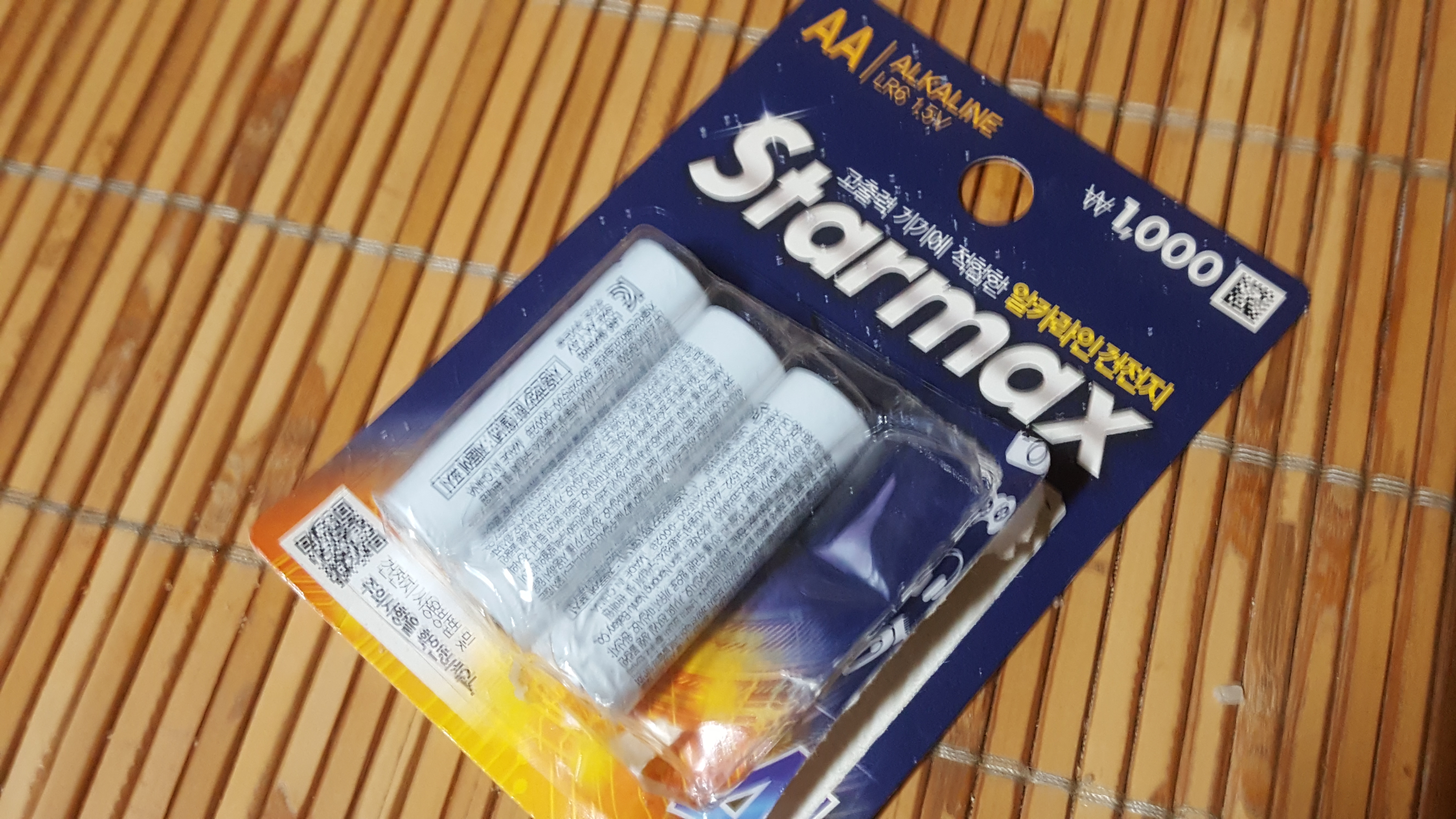
무선마우스를 사용하시는 분들은 여분으로 건전지를 비축해 둬야합니다.

1달 전에 마우스가 안 움직일 때 가 있었죠. 제일 먼저 밧데리를 확인하고 바로 새 건전지로 교체했습니다.
그랬더니 바로 아무 이상없이 다시 잘 사용하고 있습니다.
그리고 한가지 더 무선 수신용 USB가 컴퓨터나 외장 USB 허브 포트에 잘 꼽혀 있는 지 확인하세요.
의도치 않게 USB 접촉 불량으로 마우스가 안움직이고 먹통일 떄가 있습니다.
꼭 기억하세요. 마우스를 사용할 때는 한번 클릭하신 후 사용하세요.